MacBook Air'de iTunes Depolamasını Optimize Etme
İTunes'dan veya TV şovu bölümlerinden indirdiğiniz filmler MacBook'unuzda çok yer kaplayabilir. TV şovu bölümleri birkaç yüz MB olabilirken, birçok film dosyasının boyutu birkaç GB'dir. İTunes'dan çok fazla film veya televizyon bölümü satın alırsanız bu dosya boyutları zamanla artabilir ve MacBook Air'inizdeki depolama alanınız tükenirse bazılarını silmeye karar verebilirsiniz.
Mac için Sierra güncellemesi, iTunes dosyalarınızı verimli bir şekilde yöneterek sabit disk alanınızı optimize etmeye çalışırken çok yardımcı olabilecek yeni bir özellik getirdi. Aşağıdaki kılavuzumuz, macOS'un daha önce izlediğiniz filmleri ve TV şovu bölümlerini otomatik olarak silmesini sağlayarak mevcut depolama alanınızı artırmanın bir yolunu gösterecektir.
Önceden İzlediğiniz iTunes Filmlerini ve TV Şovlarını Otomatik Olarak Kaldırma
Aşağıdaki adımlar, MacBook Air'inizde önceden izlediğiniz iTunes filmlerini ve TV şovlarını otomatik olarak silmesine neden olacak bir ayarı değiştirecektir. Daha sonra istediğiniz zaman iTunes'a geri dönebileceğinizi ve tekrar izlemek isterseniz bu dosyaları yeniden indirebileceğinizi unutmayın. Bu adımlar macOS Sierra'da gerçekleştirildiğinden, bu kılavuzu tamamlamak için işletim sisteminin bu sürümünü çalıştırmanız gerekir.
Adım 1: Ekranın sol üst köşesindeki Apple simgesini tıklayın.

2. Adım: Bu Mac Hakkında'yı seçin.
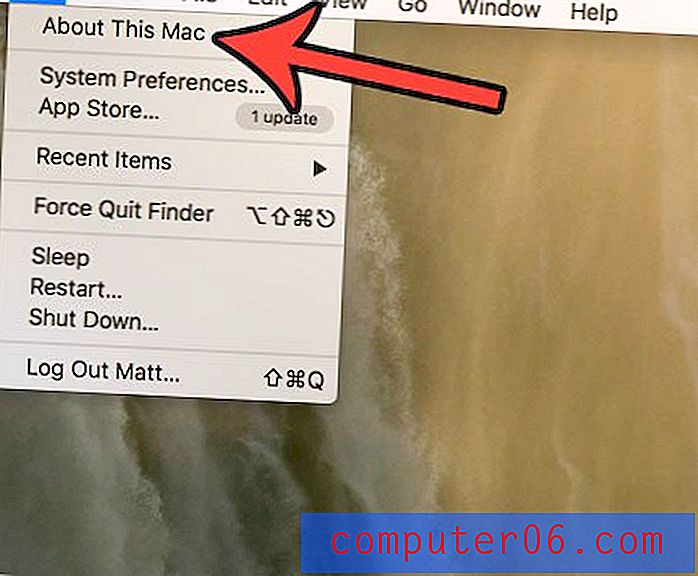
Adım 3: Pencerenin üst kısmındaki Depolama sekmesini tıklayın.
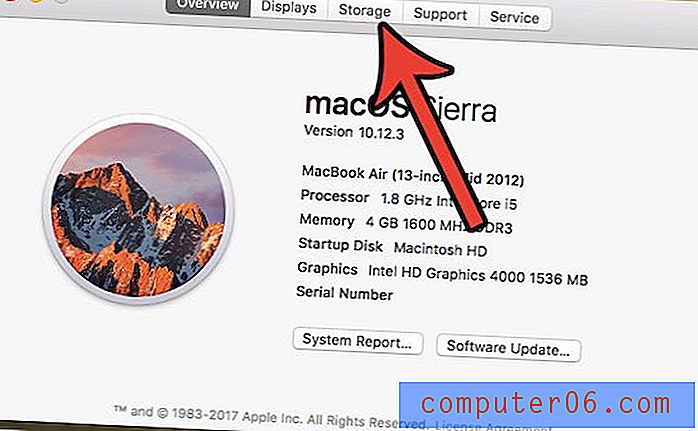
Adım 4: Pencerenin sağ üst tarafındaki Yönet düğmesini tıklayın.
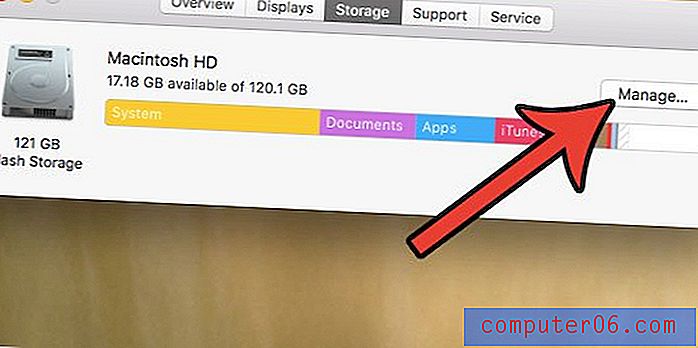
5. Adım: Optimize Et düğmesini tıklayın.
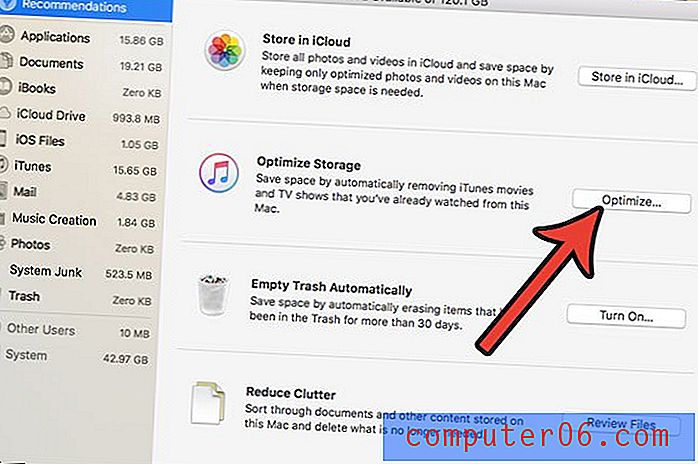
6. Adım: Yaptığınız değişikliği anladığınızı onaylamak için Optimize Et'i tıklayın; bu, daha önce izlediyseniz bu MacBook Air'deki TV şovu bölümlerini ve filmlerini siler.
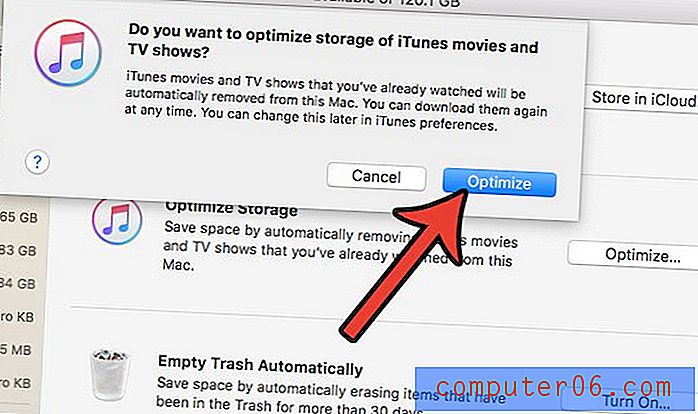
MacBook Air'inizde biraz yer açmanın yollarını mı arıyorsunuz, ancak eski iTunes videolarını kaldırmak umduğunuz kadar yardımcı olmadı mı? Bu kılavuzu okuyun ve kullanılabilir depolama alanınızı artırmak için MacBook'unuzdan bazı gereksiz dosyaları silmenin başka bir yolunu öğrenin.



